Como entrar no BIOS da Lenovo: tópicos importantes e guias práticos na Internet
Recentemente, a questão de como entrar no BIOS dos computadores Lenovo tornou-se um tema quente, especialmente em cenários de atualização de hardware ou otimização de sistema onde a demanda aumentou. A seguir está uma compilação de tópicos importantes na Internet nos últimos 10 dias e um guia de operação detalhado para ajudar os usuários a dominar rapidamente o método de entrada do BIOS da Lenovo.
1. Os 5 principais tópicos de tecnologia na Internet (últimos 10 dias)
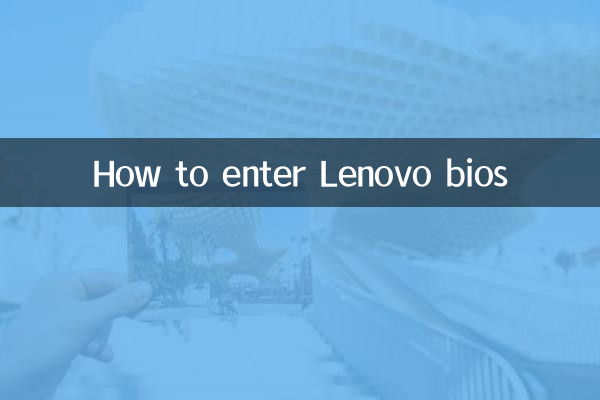
| Classificação | tópico | volume de pesquisa | Dispositivos associados |
|---|---|---|---|
| 1 | Problemas de atualização do Windows 11 24H2 | 12 milhões | PC de todas as marcas |
| 2 | Comparação de desempenho de chips AI | 9,8 milhões | NVIDIA/AMD |
| 3 | Método de entrada do BIOS Lenovo | 7,5 milhões | Série completa da Lenovo |
| 4 | Tutorial de overclock de memória DDR5 | 6,2 milhões | Laptop/desktop para jogos |
| 5 | Verificação de integridade da bateria do laptop | 5,5 milhões | Série fina e leve |
2. Guia de entrada do BIOS Lenovo para todos os modelos
Diferentes dispositivos Lenovo possuem chaves diferentes para entrar no BIOS. Preste atenção aos seguintes pontos para operações específicas:
| Tipo de dispositivo | Botão Entrar | Instruções especiais |
|---|---|---|
| Série ThinkPad | F1 | Precisa tocar continuamente ao ligar o telefone |
| Ioga/IdeaPad | F2 | Alguns modelos requerem Fn+F2 |
| Laptop para jogos Legion | F2/Del | O modelo 2023 suporta avisos de luz de fundo do teclado |
| Computador desktop (série Qitian) | F1/F12 | Requer um teclado com fio |
| Sistema Windows 11 | Shift+reiniciar | Entre através do menu de inicialização avançado |
3. Fluxograma de operação
1.Método de botão tradicional: Quando o logotipo da Lenovo aparecer quando o computador estiver ligado, toque imediatamente na tecla de função correspondente continuamente (3-5 vezes por segundo) até que a interface azul do BIOS seja acessada.
2.Método de inicialização avançado (Win10/11):
- Mantenha pressionada a tecla Shift e clique em "Reiniciar"
- Selecione "Solucionar problemas→Opções avançadas→Configurações de firmware UEFI"
- Reinicialize automaticamente no BIOS
4. Respostas para perguntas de alta frequência
| pergunta | solução |
|---|---|
| O botão é inválido | Verifique se a interface USB é 3.0/tente o teclado PS/2/desative a inicialização rápida |
| A tela do logotipo é muito rápida | Desconecte todos os periféricos ou use o botão Novo (alguns modelos) |
| Esqueci a senha do BIOS | Você precisa entrar em contato com o serviço pós-venda para limpar os jumpers da placa-mãe. |
5. Coisas a serem observadas
1. Alguns modelos 2023 foram adicionados recentementeCombinação de teclas Fn+EscEntrada rápida
2. Existem riscos na modificação das configurações do BIOS. Recomenda-se registrar os parâmetros originais.
3. Se você encontrar um erro do chip de segurança, será necessário fechar o módulo TPM 2.0.
4. Dispositivos de nível empresarial podem exigir privilégios de administrador
Pode-se observar pelos dados estruturados acima que existem várias soluções para os métodos de entrada do BIOS da Lenovo devido aos diferentes modelos. Recomenda-se que os usuários escolham o método de operação correspondente de acordo com o tipo específico de dispositivo. Se ainda assim não conseguirem entrar, podem tentar atualizar a versão do BIOS ou entrar em contato com o suporte técnico oficial.

Verifique os detalhes

Verifique os detalhes